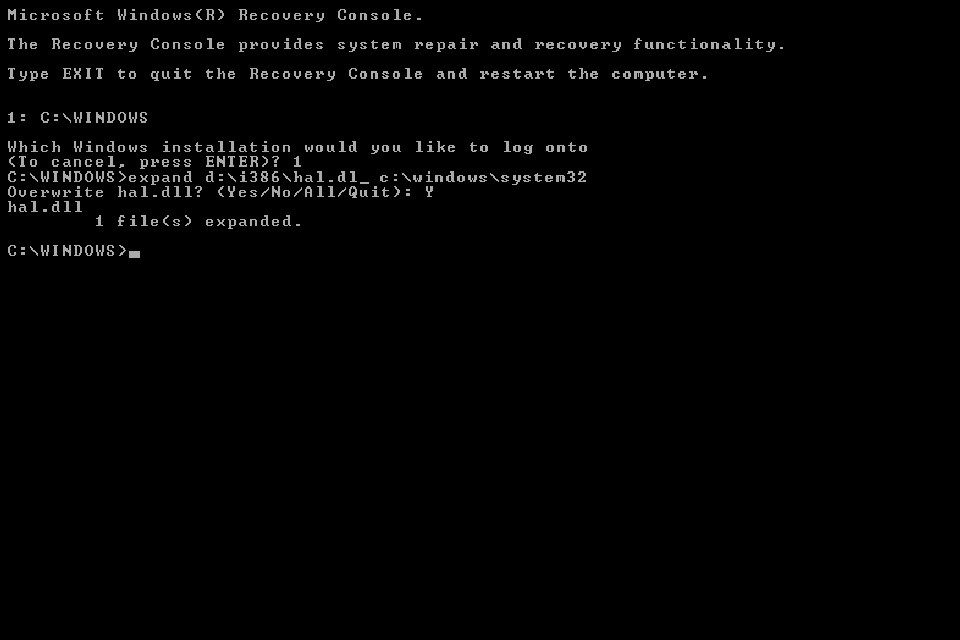
Vad du ska veta
- Med Windows XP CD: Sätt i CD och gå till Återställningskonsol > ange ett kommando > skriv in Y > starta om.
- Utan Windows XP CD: Starta från USB-enhet med Windows XP ISO-avbildning, använd sedan kopiera kommando.
- Ladda inte ner en separat hal.dll-fil, som kan vara föråldrad, inkompatibel eller innehålla ett virus.
Den här artikeln förklarar hur du åtgärdar ett saknat eller korrupt hal.dll-fel genom att återställa den dolda hal.dll-filen med hjälp av återställningskonsolen, antingen med eller utan en Windows XP-CD. Processen för att fixa hal.dll-fel i Windows 11, 10, 8, 7 och Vista är annorlunda.
Hur man återställer Hal.dll från en Windows XP-skiva
Om du har en Windows XP-skiva, använd bygga ut kommandot via återställningskonsolen för att återställa den saknade hal.dll-filen.
-
Sätt i Windows XP Recovery CD i din skivenhet.
-
Gå in i Windows XP-återställningskonsolen.
-
När du kommer till kommandoraden skriver du följande och trycker på Stiga på:
expand d:i386hal.dl_ c:windowssystem32I det expanderingskommandot, d: representerar enhetsbeteckningen som tilldelats den optiska enheten som din CD-skiva för närvarande är i, och c: representerar den enhet som Windows för närvarande är installerat på. Enhetsbokstäverna kan vara olika på din dator. Mellanrum behövs mellan expanderingskommandot, sökvägen till den optiska enheten och System32-sökvägen.
-
Typ Y om du uppmanas att skriva över filen.
-
Ta bort CD:n och skriv utgångoch tryck sedan på Stiga på för att starta om din PC.
Om du antar att den saknade eller korrupta hal.dll-filen var ditt enda problem, bör Windows nu starta normalt. Det finns många anledningar till varför du aldrig ska ladda ner hal.dll från en DLL-nedladdningswebbplats. Filen kan vara föråldrad, infekterad med ett virus eller inkompatibel med ditt system, vilket kan orsaka ännu fler problem.
Hur man återställer Hal.dll utan en CD
Det är också möjligt att återställa hal.dll utan en CD- eller skivenhet. Leta efter en ISO-bild av XP Recovery Disc online och bränn ISO-filen till en USB-enhet. När du har ändrat startordningen i system-BIOS och startat från USB-enheten använder du det här kommandot för att kopiera hal.dll till lämplig plats på din hårddisk:
copy f:hal.dll c:windowssystem32
Byta ut f: med enhetsbeteckningen för din USB-enhet.